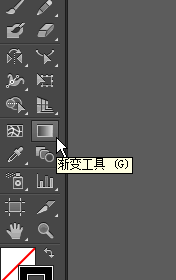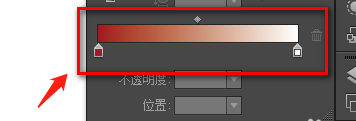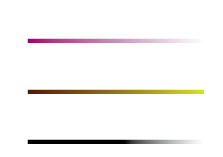1、首先我们打开A诔罨租磊I软件,并新建一个画布,在界面左侧工具箱里,选择直线段工具,鼠标呈+字形状。再设置线段的大小;在菜单栏下方的显示出直线段工具的属性栏。
2、然后,按住 SHIFT键,画出一条直线段,当前线段显示是黑色的,这个先不管,直线段在选中的状态下,我们在工具箱中双击渐变工具。
3、这时,界面右侧显示出劭瞒岙鹭渐变的面板;面板中显示一条颜色带,鼠标在颜色带左下方点下,显出渐变滑块。鼠标双击左边的滑块,弹出颜色面板;然后,按实际需要设置颜色。
4、这边设置好颜色好,再设置右边的,同样双击右边滑块;弹出颜色面板,设置颜色,在本例中,设置为白色,
5、然后再来看“类型”这里,点下拉按钮,可以选择:线性或径向,本例中选择线性这种渐变效果。
6、把线段设置渐变效果的操作完毕,最终效果如图中所示,我们可以给线段设置各种不同的颜色渐变,自己多练习,多尝试下操作。